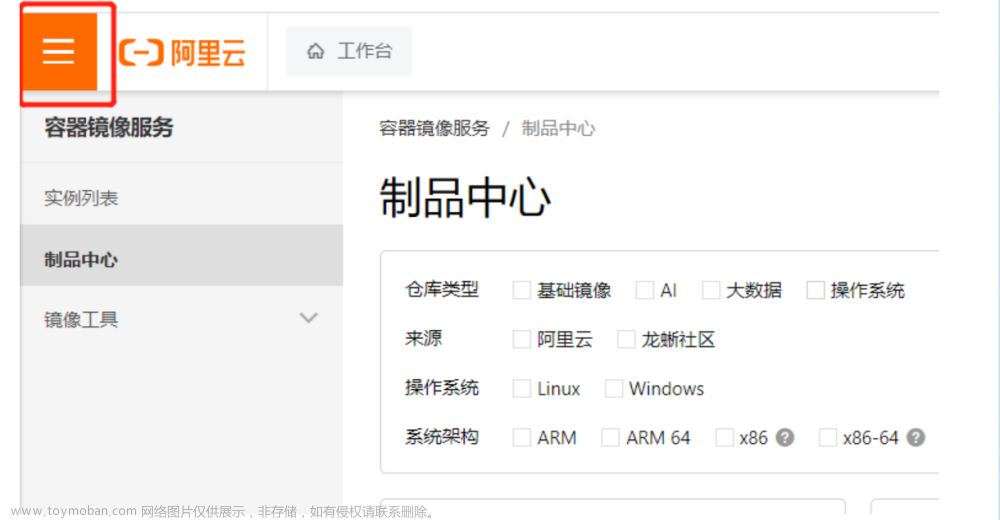安装文档
1. 下载安装客户端

下载后像windows常用软件安装一样,安装完成

2. 在 window上启用WSL
安装文档
首先,确保你的windows版本满足 Windows 10 version 2004 and higher (Build 19041 and higher) or Windows 11
查看你自己电脑的windows版本


如果电脑windows版本不满足条件,只能手动安装wsl

3. 自动安装WSL
安装文档
用管理员权限打开PowerShell,输入以下命令

wsl --install因为我的windows版本比较低,或者你自动安装不上,可以选择手动安装
4. 手动安装WSL
安装文档
1)为 Linux 启用 Windows 子系统
用管理员权限打开PowerShell,输入以下命令
dism.exe /online /enable-feature /featurename:Microsoft-Windows-Subsystem-Linux /all /norestart启用完成

2)检查运行 WSL 2 的要求

我的windows版本是1904,满足大于1903的要求,所以这一步可以跳过
3) 启用虚拟机功能
用管理员权限打开PowerShell,输入以下命令
dism.exe /online /enable-feature /featurename:VirtualMachinePlatform /all /norestart启用完成

完成以上操作,重新启动电脑完成WSL安装和更新WSL2
4)下载Linux内核更新包
下载最新包

并点击安装

5)将 WSL 2 设置为默认版本
用打开PowerShell,输入以下命令
wsl --set-default-version 2这里执行我电脑没生效,但好像没有影响
6)安装您选择的 Linux 发行版
打开Microsoft store,去搜索需要的Linux 版本

我这里直接通过文档里面的链接打开Microsoft store的linux的下载链接

这里我选择的ubantu18.04 LTS版本
但我这里下载失败

你可以去看下Microsoft Store下载安装失败的原因(在某些情况下,您可能无法(或不想)使用 Microsoft Store 安装 WSL Linux 发行版。您可能正在运行不支持 Microsoft Store 的 Windows Server 或长期服务 (LTSC) 桌面操作系统 SKU,或者您的公司网络策略和/或管理员不允许在您的环境中使用 Microsoft Store。在这些情况下,虽然 WSL 本身可用,但您可能需要直接下载 Linux 发行版。)

如果 Microsoft Store 应用不可用,您可以使用以下链接下载并手动安装 Linux 发行版:

如果您愿意,还可以通过命令行下载您喜欢的发行版,您可以将 PowerShell 与 Invoke-WebRequest cmdlet 结合使用。例如,要下载 Ubuntu 20.04:
Invoke-WebRequest -Uri https://aka.ms/wslubuntu2004 -OutFile Ubuntu.appx -UseBasicParsing下载发行版后,导航到包含下载内容的文件夹,并在该目录中运行以下命令,其中 app-name 是 Linux 发行版 .appx 文件的名称。
Add-AppxPackage .\app_name.appxAppx 包下载完成后,您可以通过双击 appx 文件开始运行新的发行版。 (在此步骤完成之前,命令 wsl -l 将不会显示发行版已安装)。

安装发行版后,点击启动,请按照说明为新的 Linux 发行版创建用户帐户和密码。

5. 打开Docker Desktop,安装完成
 文章来源:https://www.toymoban.com/news/detail-716328.html
文章来源:https://www.toymoban.com/news/detail-716328.html
 文章来源地址https://www.toymoban.com/news/detail-716328.html
文章来源地址https://www.toymoban.com/news/detail-716328.html
到了这里,关于如何在windows上安装docker的文章就介绍完了。如果您还想了解更多内容,请在右上角搜索TOY模板网以前的文章或继续浏览下面的相关文章,希望大家以后多多支持TOY模板网!